怎么将备份手机上的微信聊天记录到电脑上
有的小伙伴在使用微信软件聊天时,为了保存重要的聊天记录,因此想要将手机上的微信聊天记录备份到电脑上,但是却不知道如何备份,那么小编就来为大家介绍一下吧。
具体如下:
1. 第一步,双击或者右击打开微信软件,接着登录自己的微信,然后点击左下角的‘三’图标。
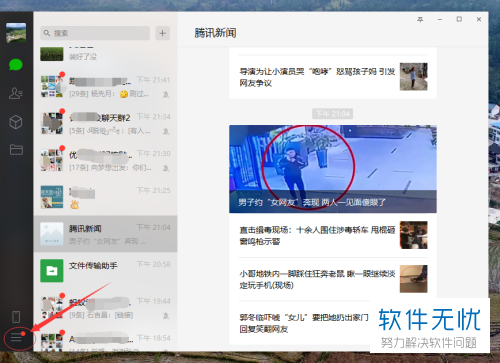
2. 第二步,来到下图所示的弹出窗口后,点击箭头所指的备份与恢复选项。
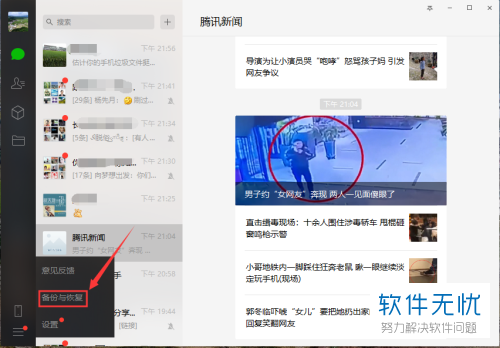
3. 第三步,在下图所示的备份与恢复页面中,点击箭头所指的备份管理文件选项。
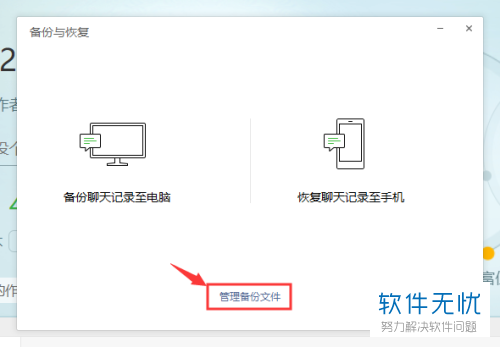
4. 第四步,我们可以看到如下图所示的管理页面,点击右上角的更改选项。

5. 第五步,来到下图所示的更改页面后,设置保存备份文件的位置,接着点击右下角的确定选项。
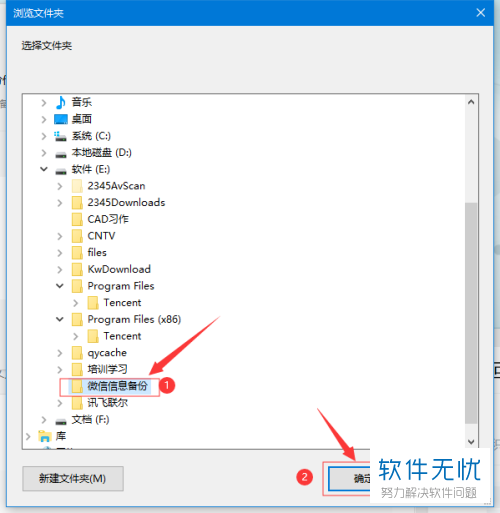
6. 第六步,我们可以看到如下图所示的页面,点击右上角的"X"来关闭页面。
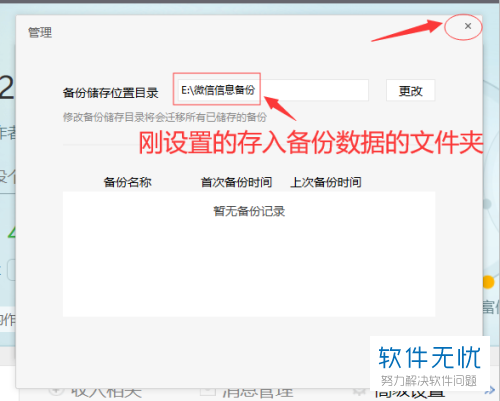
7. 第七步,来到下图所示的备份与恢复页面中,点击箭头所指的备份聊天记录至电脑选项,如果小伙伴对文件保存位置没有要求,那么就可以跳过以上的3-6步。
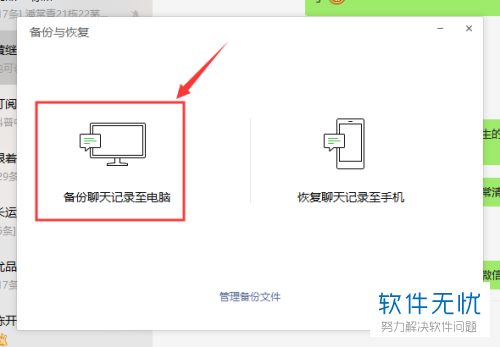
8. 第八步,在下图所示的页面中,需要在手机上确定备份。
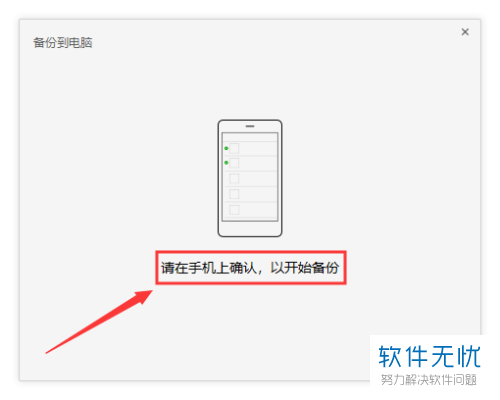
9. 第九步,打开手机上的微信软件,接着点击箭头所指的确定选项。
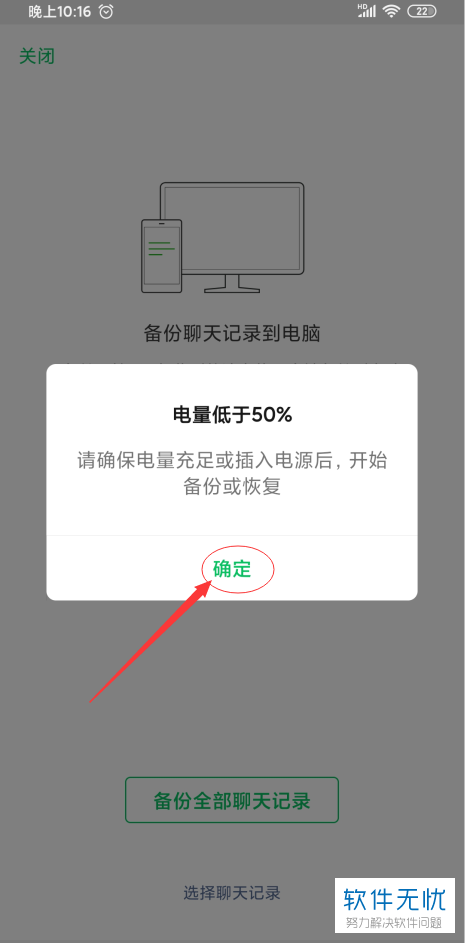
10. 第十步,我们可以看到如下图所示的页面,点击页面底部的备份全部聊天记录选项。
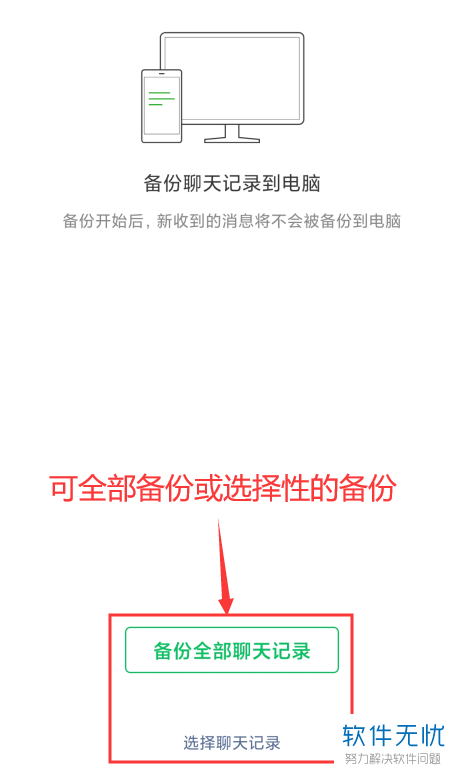
11. 第十一步,在下图所示的页面中,可以看到正在备份,需要耐心等待。
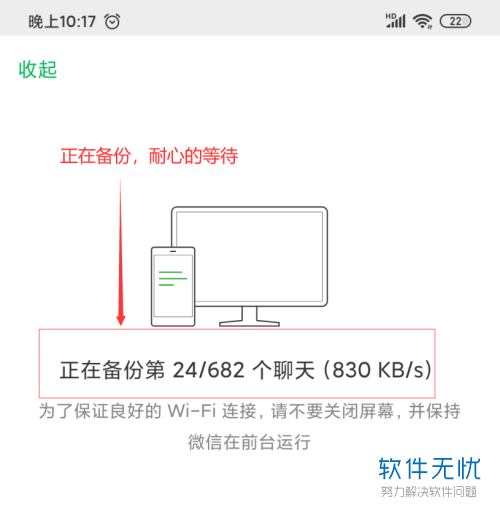
12. 第十二步,完成备份后,点击手机上的完成选项,点击电脑上的确定选项。
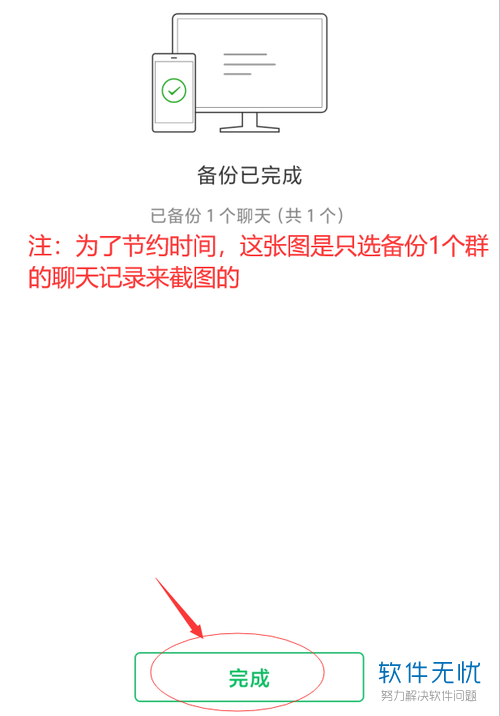
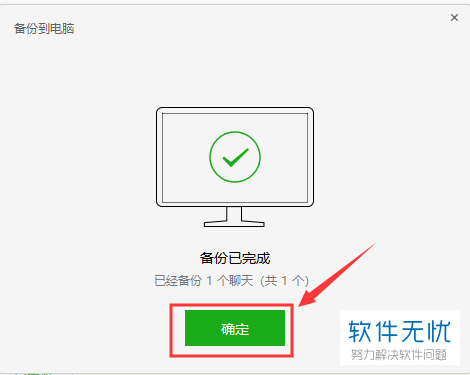
以上就是怎么将备份手机上的微信聊天记录到电脑上的方法。
分享:
相关推荐
- 【其他】 WPS文字求和在哪里 04-25
- 【其他】 WPS文字邮件合并功能怎么操作 04-25
- 【其他】 WPS文字怎么注拼音 04-25
- 【其他】 WPS文字无法打开数据源 04-25
- 【其他】 WPS文字中间空隙很大 04-25
- 【其他】 WPS文字背景颜色怎么去掉 04-25
- 【其他】 WPS文字竖着写怎么设置 04-25
- 【其他】 WPS90度怎么打出来 04-25
- 【其他】 WPS8位数字变日期 04-25
- 【其他】 WPS80+会员包括哪几个 04-25
本周热门
-
iphone序列号查询官方入口在哪里 2024/04/11
-
输入手机号一键查询快递入口网址大全 2024/04/11
-
oppo云服务平台登录入口 2020/05/18
-
outlook邮箱怎么改密码 2024/01/02
-
mbti官网免费版2024入口 2024/04/11
-
苹果官网序列号查询入口 2023/03/04
-
fishbowl鱼缸测试网址 2024/04/15
-
光信号灯不亮是怎么回事 2024/04/15
本月热门
-
iphone序列号查询官方入口在哪里 2024/04/11
-
输入手机号一键查询快递入口网址大全 2024/04/11
-
oppo云服务平台登录入口 2020/05/18
-
outlook邮箱怎么改密码 2024/01/02
-
mbti官网免费版2024入口 2024/04/11
-
苹果官网序列号查询入口 2023/03/04
-
fishbowl鱼缸测试网址 2024/04/15
-
光信号灯不亮是怎么回事 2024/04/15
-
计算器上各个键的名称及功能介绍大全 2023/02/21
-
正负号±怎么打 2024/01/08











